- Тип техники
- Бренд
Просмотр инструкции сотового gsm, смартфона Sony Ericsson W100i Spiro, страница 2

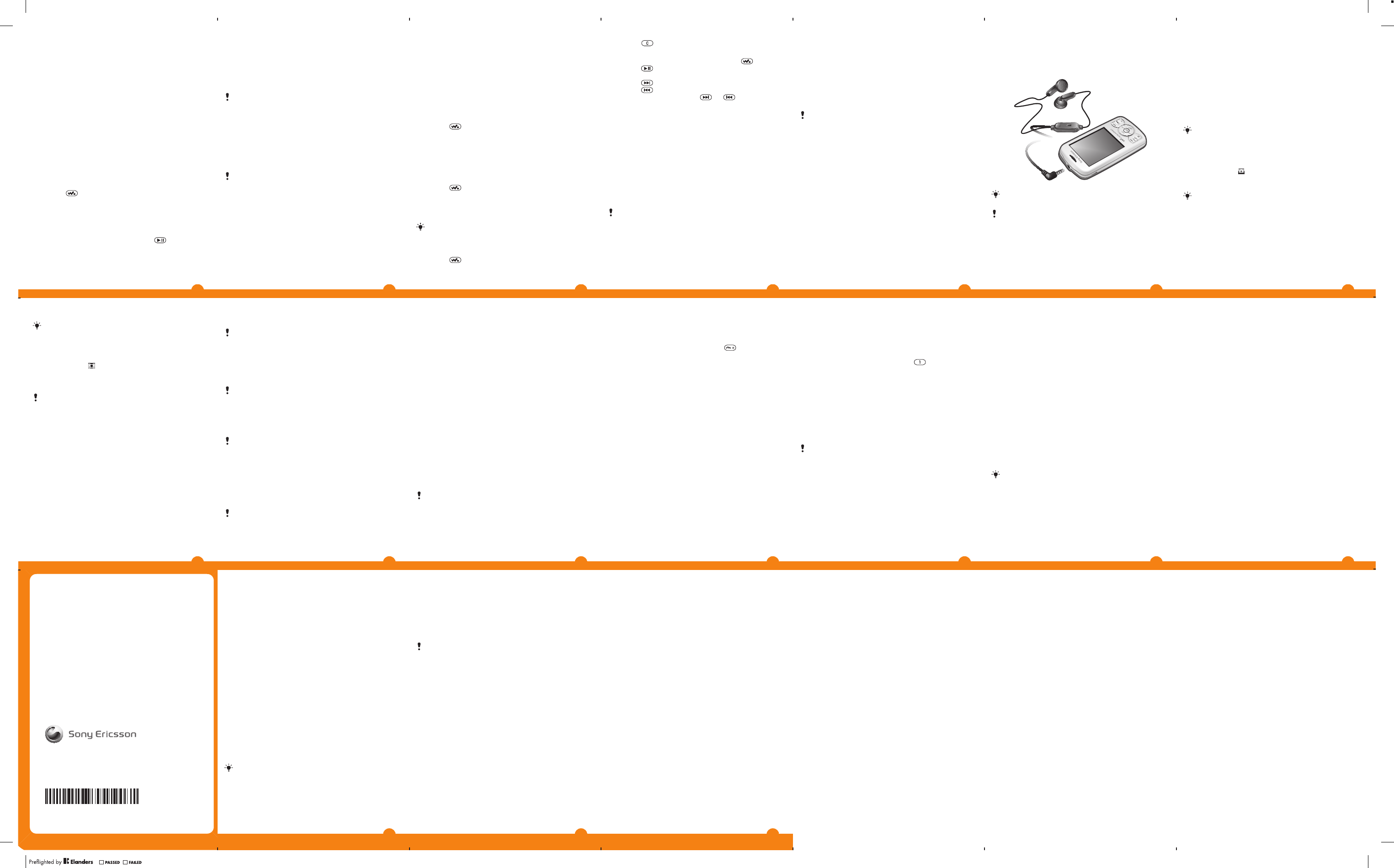
Сеансы чата
Вы можете просматривать сообщения в Сеансы чата или
Входящие. Сеанс чата в виде передачи сообщений отображает все
сообщения с одним из контактов.
Передача сообщения из списка “Сеансы чата”
1
Выберите Меню > Сообщения.
2
Выберите Сеансы чата или Входящие > вкладка Сеансы
чата.
3
Выберите сеанс чата.
4
Введите сообщение и выберите Перед..
Просмотр сообщений на вкладке “Сеансы чата”
•
Выберите Меню > Сообщения > Входящие > вкладка
Сеансы чата и выберите сеанс чата.
•
Выберите Меню > Сообщения > Сеансы чата и выберите
сеанс чата.
Walkman™
Воспроизведение музыки
1
Нажмите
и выберите Функц. > Моя музыка.
2
Поиск возможен по имени исполнителя, по альбому, по дорожкам, а
также по спискам воспроизведения. Выберите функцию и нажмите
Выбрать, чтобы открыть ее.
3
Выделите дорожку в списке и выберите Воспроизвести.
Остановка воспроизведения музыки
•
Во время воспроизведения дорожки нажмите
.
Передача музыкальных файлов
Вы можете передавать музыку с компьютера на память вашего
телефона или на карту памяти. Телефон можно подключить к
компьютеру двумя способами:
22
•
по кабелю USB;
•
по беспроводному каналу связи Bluetooth™
Для передачи файлов между памятью телефона (или картой памяти) и
компьютером используйте метод перетаскивания мышью в Microsoft
®
Windows
®
Explorer. Для получения дополнительной информации о
передаче файлов в телефон перейдите по адресу
www.sonyericsson.com/support
.
Кабель USB продается отдельно от телефона.
Подключение телефона к компьютеру с помощью кабеля USB
1
Убедитесь в том, что телефон включен.
2
Подсоедините кабель USB к телефону и к компьютеру.
3
Телефон: выберите Перед. файлов.
4
Компьютер: Дождитесь завершения установки драйверов
(выполняется автоматически). При первом подключении телефона
к компьютеру необходимо указать имя телефона.
Передача файлов в режиме Хранения данных по кабелю USB
Во избежание повреждения карты памяти и памяти
телефона не отсоединяйте кабель USB от телефона и
компьютера во время передачи файлов. Просмотр
загруженных файлов в телефоне невозможен до тех
пор, пока кабель USB не будет отсоединен от телефона.
1
Подсоедините кабель USB к телефону и к компьютеру.
2
Телефон: Выберите Перед. файлов.
3
Компьютер: Дождитесь отображения памяти телефона и карты
памяти в качестве съемных дисков в Microsoft
®
Windows
®
Explorer.
4
Компьютер: Дважды нажмите значок Мой компьютер на рабочем
столе компьютера.
5
Компьютер: Для просмотра папок памяти телефона и карты
памяти, дважды нажмите значок телефона.
23
6
Компьютер: Скопируйте и вставьте файлы либо перетащите
файлы мышью в папку на компьютере, в памяти телефона или на
карте памяти.
7
Для безопасного отсоединения кабеля USB щелкните правой
кнопкой мыши значок “Съемный диск” в окне Windows Explorer и
выберите Извлечь.
Списки воспроизведения
Для упорядочивания музыкальных файлов можно создавать списки
воспроизведения.
Создание списка воспроизведения
1
Нажмите
и выберите Функц. > Моя музыка > Спис.
воспр. > Новый список.
2
Введите имя и выберите OK.
3
Выделите дорожку в списке и выберите Отмет..
4
Выберите Добав. для добавления дорожки в список
воспроизведения. Повторите шаги 3 и 4, чтобы добавить больше
дорожек.
Добавление файлов в список воспроизведения
1
Нажмите
и выберите Функц. > Моя музыка > Мои
списки.
2
Откройте список воспроизведения и выберите Функц. > Добав.
файлы.
3
Отметьте необходимые дорожки и выберите Добав..
Также можно добавить все дорожки папки в список
воспроизведения, отметив папку и выбрав Функц. >
Добав..
Удаление дорожек из списка воспроизведения
1
Нажмите
и выберите Функц. > Моя музыка > Мои
списки.
2
Откройте список воспроизведения и выделите дорожку.
24
3
Нажмите
и выберите Да.
Управление проигрывателем Walkman™
•
Для открытия проигрывателя Walkman™ нажмите
.
•
Нажмите
для проигрывания или остановки текущего
музыкального файла.
•
Нажмите
для перехода к следующему музыкальному файлу.
•
Нажмите
для перехода к предыдущему музыкальному файлу.
•
Нажмите и удерживайте нажатой
или для быстрой
перемотки вперед или назад.
•
Нажмите джойстик вверх/вниз для просмотра и прокрутки файлов в
текущем списке воспроизведения.
•
Для регулировки громкости нажмите клавишу регулировки громкости
вверх или вниз.
•
Выберите Назад, чтобы свернуть экран проигрывателя Walkman™
во время воспроизведения.
TrackID™
TrackID™ – это услуга распознавания музыки. Эта услуга может найти
название произведения, имя исполнителя и название альбома для
композиции, которая воспроизводится проигрывателем или
передается по радио.
Для работы этой функции в телефоне необходимо
иметь программное обеспечение Java™ и параметры
подключения к сети Интернет. См. раздел Интернет на
стр. 31. Информацию об оплате можно получить у
поставщика услуг.
Поиск информации о дорожке
•
При прослушивании музыки через громкоговоритель выберите
Меню > Развлечения > TrackID™ > Начать.
25
•
При прослушивании музыки через радиоприемник в телефоне, в
режиме радиоприемника выберите Функц. > TrackID™.
PlayNow™
При открытии PlayNow™ происходит переход к PlayNow™, где
можно загрузить музыку, игры, сигналы вызова, темы и фоновые
рисунки. Перед приобретением и загрузкой в телефон можно
предварительно просмотреть или прослушать содержимое.
Такая услуга предоставляется не во всех странах.
Для доступа к дополнительным функциональным возможностям можно
зайти в Интернет-магазин PlayNow™ с компьютера по адресу
www.sonyericsson.com/playnow. Дополнительную информацию можно
найти по адресу
www.sonyericsson.com/support в кратком руководстве
по использованию функции PlayNow™.
Подключение к PlayNow™ выполняется одним из двух способов:
•
В режиме ожидания выберите Меню > PlayNow™.
•
Перейдите на страницу
www.sonyericsson.com/playnow.
Видеопроигрыватель
Можно просматривать видеоклипы и управлять ими при помощи
телефона.
Просмотр видеоклипа
1
Выберите Меню > Мультимедиа > Видео.
2
Выделите видеоклип в списке и выберите Воспроизвести.
26
Радио
На телефоне можно прослушивать радио, подключив телефон к
аудиоустройству. Аудиоустройство выполняет функцию антенны.
В некоторых регионах аудиоустройство можно
приобрести отдельно.
Не используйте телефон в качестве радиоприемника
там, где это запрещено.
Включение радиоприемника
1
Подключите к телефону минигарнитуру.
2
Выберите Меню > Развлечения > Радио.
Автоматический поиск радиостанций
•
Во время работы радиоприемника выберите Искать.
27
Поиск радиостанций вручную
•
При включенном воспроизведении радио нажмите джойстик влево
или вправо.
Работа с изображениями
Фото- и видеокамера
Телефон позволяет снимать фотографии и записывать видеоклипы
для последующего просмотра, сохранения и передачи. Фотографии и
видеоклипы автоматически сохраняются в памяти телефона.
Фотографии и видеоклипы можно сохранять на карте
памяти, выбрав Камера > Функц. > Сохранить в >
Карта памяти.
Съемка фотографии
1
Выберите Камера и нажмите джойстик влево, чтобы
переключиться на
.
2
Выберите Фото. Фотография автоматически сохраняется в
формате JPEG.
Во избежание смазывания изображения используйте
штатив или таймер автоматической съемки.
Изменение параметров камеры
1
Выберите Камера > Функц..
2
Выберите объект и измените его соответствующие параметры.
Передача сохраненной фотографии
1
Выберите Меню > Органайзер > Диспетчер файлов >
Альбом камеры.
2
Выделите фотографию в списке и выберите Функц. >
Передать.
28
ввести PIN-код при включении телефона. При неправильном вводе PIN-
кода три раза подряд SIM-карта блокируется, для разблокирования
необходимо ввести PUK-код (персональный ключ разблокирования).
PIN-код и PUK-код предоставляются оператором сотовой сети.
Разблокирование SIM-карты
1
При отображении сообщения PIN-код заблокирован.
Введите PUK-код, предоставлен-
ный оператором. Для продолжения нажмите OK.
введите PUK-код и выберите OK.
2
Введите новый PIN-код и выберите OK.
3
Введите новый PIN-код еще раз и выберите OK.
Активация функции блокировки SIM-карты
1
Выберите Меню > Параметры > Общие > Защита >
Защита SIM > Защита > Включено.
2
Введите PIN-код и выберите OK.
Изменение PIN-кода
1
Выберите Меню > Параметры > Общие > Защита >
Защита SIM > Изменить PIN.
2
Введите PIN-код и выберите OK.
3
Введите новый PIN-код и выберите OK.
4
Введите новый PIN-код еще раз и выберите OK.
Блокировка телефона
Блокировка телефона защищает телефон от несанкционированного
использования телефона, если он был украден и сменена SIM-карта.
Можно изменить код блокировки телефона (по умолчанию 0000) на
собственный (от 4 до 8 цифр). Если установлено значение блокировки
телефона Автоматически, ввод кода разблокировки телефона
требуется только при смене SIM-карты.
35
2
Для изменения громкости нажимайте джойстик влево или вправо.
3
Выберите Сохр..
Установка сигнала вызова
1
Выберите Меню > Параметры > Звуки и сигналы >
Сигнал вызова.
2
Найдите и выберите сигнал вызова.
Установка режима работы вибровызова
1
Выберите Меню > Параметры > Звуки и сигналы >
Вибровызов.
2
Выберите требуемый вариант.
Установка фотографии в качестве фонового рисунка
1
Выберите Меню > Органайзер > Диспетчер файлов >
Альбом камеры.
2
Выделите фотографию в списке и выберите Функц. > Использ.
как > Фоновый рис..
Блокировка клавиатуры
Чтобы избежать случайных вызовов можно использовать блокировку
клавиатуры. Принимать входящие вызовы можно при заблокированной
клавиатуре.
Также можно совершать экстренный вызов по номеру
112.
Активация автоматической блокировки клавиатуры
1
Выберите Меню > Параметры > Общие > Защита >
Автоблок. клавиат..
2
Выберите требуемый вариант.
Блокировка SIM-карты
Блокировка защищает только услуги подписки. Телефон может
работать с другой SIM-картой. Если блокировка включена, необходимо
34
Сохранение номера голосовой почты
1
Выберите Меню > Сообщения > Сообщения >
Параметры > Номер глс почты.
2
Введите номер голосовой почты, полученный от поставщика услуг,
и выберите Сохр..
Вызов голосового почтового ящика
•
Нажмите и удерживайте нажатой клавишу
.
Будильники
Установка звука или радио в качестве сигнала будильника. Сигнал
будильника звучит даже при выключенном телефоне.
Установка будильника
1
Выберите Меню > Будильники.
2
Выделите сигнал в списке и выберите Измен..
3
С помощью различных вкладок установите время, сигнал
будильника и другую информацию по необходимости.
4
Выберите Сохр..
Аудиоустройство должно быть подсоединено к
телефону, если вы выбрали радио в качестве сигнал
будильника. Сигнал радио подается через
громкоговоритель.
Выключение сигнала будильника
1
Нажмите любую клавишу, когда звучит сигнал будильника.
2
Для повтора сигнала выберите Повтор.
Сигналы вызова и фоновые рисунки
Фоновые рисунки служат для изменения внешнего вида экрана.
Установка громкости сигнала вызова
1
Выберите Меню > Параметры > Звуки и сигналы >
Громкость сигнала.
33
Начало просмотра Интернет-страниц
1
Выберите Меню > Интернет > Функц. > Перейти.
2
Выберите требуемый вариант.
Выход из браузера
•
При просмотре Интернет-страниц нажмите
.
Дополнительные функции
Диспетчер файлов
Приложение предназначено для работы с файлами, сохраненными в
памяти телефона или на карте памяти. Для хранения файлов можно
создавать вложенные папки.
Просмотр информации о файле
1
Выберите Меню > Органайзер > Диспетчер файлов.
2
Выберите файл из папки и затем выберите Функц. >
Информация.
Копирование или перемещение файла в диспетчере файлов
1
Выберите Меню > Органайзер > Диспетчер файлов.
2
Найдите файл в папке и выберите Функц. > Управл. файлом.
3
Выберите Скопировать или Переместить.
Проверка состояния памяти
•
Выберите Меню > Органайзер > Диспетчер файлов >
Функц. > Сост. памяти.
Голосовая почта
Если подписка включает услугу автоответчика, вызывающие абоненты
могут оставлять сообщения голосовой почты, если невозможно
ответить на вызов.
32
минигарнитуры Bluetooth™. Возможно одновременное подключение
нескольких устройств, а также передача файлов между устройствами.
Для обеспечения надежной связи Bluetooth™
рекомендуется, чтобы устройства находились на
расстоянии не более 10 м (33 фута) и между ними не
было препятствий.
Включение функции Bluetooth™
•
Выберите Меню > Параметры > Подключения >
Bluetooth > Включить.
В некоторых странах использование беспроводной
технологии Bluetooth™ невозможно.
Запрет или разрешение доступа к телефону
•
Выберите Меню > Параметры > Подключения >
Bluetooth > Доступ к телефону > Показ. телефон или
Скрыть телефон.
При выборе Скрыть телефон, другие устройства не
смогут обнаружить телефон по каналу связи
Bluetooth™.
Сопряжение телефона с устройством
1
Выберите Меню > Параметры > Подключения >
Bluetooth > Мои устройства > Новое устройство для
поиска доступных устройств.
2
Выберите устройство в списке.
3
Введите пароль, если требуется.
Убедитесь в том, что в устройстве, для которого
выполняется процедура сопряжения с телефоном,
включена функция Bluetooth™, и режим доступности
Bluetooth™ установлен на Показ. телефон.
30
3
Выберите требуемый вариант.
См. раздел Передача объекта при помощи функции
Bluetooth™ на стр. 31. См. раздел Передача
мультимедийного сообщения на стр. 21.
Для записи видеоклипа
1
Выберите Камера и нажмите джойстик вправо, чтобы
переключиться на
.
2
Для начала записи выберите Запись.
3
Для остановки записи выберите Стоп. Видеоклип сохраняется
автоматически.
Не рекомендуется вести видеосъемку при наличии
яркого источника света на заднем плане.
Просмотр видеоклипов
1
Выберите Меню > Органайзер > Диспетчер файлов >
Видео.
2
Выделите видеоклип в списке и выберите Воспроизвести.
Передача фотографий и видеоклипов
Фотографии и видеоклипы можно передавать между телефоном и
компьютером по беспроводному каналу связи Bluetooth™ и по кабелю
USB. Подробнее см. разделы Функция беспроводной связи
Bluetooth™ на стр. 29 и Передача файлов в режиме
Хранения данных по кабелю USB на стр. 23.
Функция беспроводной связи
Bluetooth™
Беспроводный канал связи Bluetooth™ обеспечивает возможность
беспроводного подключения других устройств Bluetooth™, например,
29
Сопряжение телефона с минигарнитурой Bluetooth™
1
Выберите Меню > Параметры.
2
Нажмите джойстик вправо для выбора вкладки Подключения и
выберите Bluetooth > Аудиоустройство > Мои
аудиоустр. > Нов. аудиоустр..
Прием информации
1
Включите функцию Bluetooth™ и установите Доступ к
телефону на Показ. телефон.
2
После приема объекта следуйте инструкциям, которые
отображаются на экране.
Передача объекта при помощи функции Bluetooth™
1
Выберите, например, Меню > Органайзер > Диспетчер
файлов > Альбом камеры.
2
Выделите объект и выберите Функц. > Передать > Через
Bluetooth.
Интернет
В телефоне должны быть сохранены правильные параметры
подключения к сети Интернет. Если параметры не сохранены в
телефоне, дополнительную информацию можно получить по адресу
www.sonyericsson.com/support или, обратившись к соответствующему
поставщику услуг.
Убедитесь в том, что абонентская подписка
предусматривает услугу передачи данных.
Выбор профиля Интернет
1
Выберите Меню > Параметры > Подключения > Парам.
Интернет > Профиль Интернет > Подключ. через:.
2
Выберите учетную запись.
31
Установка функции блокировки телефона
1
Выберите Меню > Параметры > Общие > Защита >
Защита телефона > Защита.
2
Выберите требуемый вариант.
3
Введите код блокировки телефона и выберите OK.
Изменение кода блокировки телефона
1
Выберите Меню > Параметры > Общие > Защита >
Защита телефона > Изменить код.
2
Введите старый код и выберите OK.
3
Введите новый код и выберите OK.
4
Введите новый код еще раз и выберите OK.
Выключение блокировки телефона
1
Выберите Меню > Параметры > Общие > Защита >
Защита телефона > Защита > Выкл..
2
Введите код блокировки телефона и выберите OK.
Устранение неполадок
Для устранения некоторых неполадок необходимо обратиться к
оператору сети, но большинство неполадок можно устранить
самостоятельно. Перед отправкой телефона в ремонт извлеките из
телефона SIM-карту. Более подробную информацию см. по адресу
www.sonyericsson.com/support.
Ежедневно перезапускайте телефон для
освобождения памяти. Выполните функцию
восстановления параметров при возникновении сбоев
в работе памяти либо замедлении работы телефона.
36
Общее восстановление параметров
При возникновении неполадок в работе телефона (например мерцание
или остановка изображения на экране, а также ошибки при
перемещении по меню) необходимо перезапустить телефон.
Восстановление всех параметров телефона
•
Выберите Меню > Параметры > Общие > Общий сброс и
выберите требуемый вариант.
Сброс параметров сбрасывает все изменения,
которые вы внесли в параметры телефона по
умолчанию. Общий сброс удаляет все данные
пользователя (контакты, сообщения, изображения,
мелодии и т. п.).
Официальная информация
Sony Ericsson W100i/W100a
Данное руководство опубликовано компанией Sony Ericsson Mobile
Communications AB или местным филиалом компании без каких-либо
обязательств. Компания Sony Ericsson Mobile Communications AB
оставляет за собой право без дополнительного уведомления вносить в
данное руководство изменения, связанные с совершенствованием
оборудования и программного обеспечения, а также при обнаружении
неточностей и опечаток. Все эти изменения будут внесены в новую
редакцию руководства.
С сохранением всех прав.
©Sony Ericsson Mobile Communications AB, 2010 г.
Номер публикации: 1232-5484.3
Данный мобильный телефон оснащен функциями загрузки, хранения и
пересылки дополнительного содержимого, например, сигналов вызова.
Использование такого содержимого может быть запрещено или
ограничено правами третьих сторон, включая, в частности, ограничения
согласно действующим законам о защите авторских прав.
Ответственность за использование дополнительного содержимого,
загружаемого в телефон, а также пересылаемого из телефона, целиком
возлагается на владельца телефона (но не на компанию Sony Ericsson).
37
Перед использованием какого-либо дополнительного содержимого
необходимо убедиться в наличии надлежащих лицензий либо иных
разрешений. Компания Sony Ericsson не гарантирует точности,
целостности или качества никакого дополнительного содержимого и
другого содержимого сторонних изготовителей. Компания Sony Ericsson ни
при каких обстоятельствах не несет никакой ответственности за
неправильное использование дополнительного содержимого и другого
содержимого сторонних изготовителей.
Bluetooth является торговой маркой или зарегистрированной торговой
маркой корпорации Bluetooth SIG; эта торговая марка используется
компанией Sony Ericsson на основании лицензии.
Логотипы с шариком, PlayNow и TrackID являются торговыми марками или
зарегистрированными торговыми марками корпорации Sony Ericsson
Mobile Communications AB.
Sony, Walkman, логотип WALKMAN и "make.believe" являются торговыми
марками или зарегистрированными торговыми марками корпорации Sony.
microSD является торговой маркой или зарегистрированной торговой
маркой корпорации SanDisk.
Java и все торговые марки и логотипы, содержащие слово Java, являются
торговыми марками или зарегистрированными торговыми марками
корпорации Sun Microsystems в США и других странах.
В TrackID™ используется программное обеспечение Gracenote™ Mobile
MusicID™. Gracenote и Mobile MusicID являются торговыми марками или
зарегистрированными торговыми марками корпорации Gracenote.
Zi торговой маркой или зарегистрированной торговой маркой корпорации
Zi Corporation of Canada.
Ericsson является торговой маркой или зарегистрированной торговой
маркой корпорации Telefonaktiebolaget LM Ericsson.
Microsoft и Windows являются зарегистрированными торговыми марками
или торговыми марками корпорации Microsoft в США и/или других странах.
Данное изделие защищено определенными правами на интеллектуальную
собственность корпорации Microsoft. Использование и распространение
этой технологии вне изделия запрещено без лицензии корпорации
Microsoft.
Другие упомянутые здесь изделия и названия компаний могут быть
торговыми марками соответствующих владельцев.
Любые права, не переданные явно настоящим документом, сохраняются.
Все иллюстрации приведены в качестве примера и могут несколько
отличаться от реального телефона.
38
www.sonyericsson.com
Sony Ericsson Mobile Communications AB
SE-221 88 Lund, Sweden
1232-5484.3
June 17, 2010 15:18:53
Ваш отзыв будет первым



